年賀状を作成するならソースネクストの年賀状ソフト「筆王」がオススメです。

簡単に年賀状が作れて、素材は30万点、写真編集、使いやすい住所録がソフトに入っているのでダウンロードするとすぐに作成することができます。
はじめてでも安心なガイドがたくさん出てくるのでパソコンがちょっと苦手という方にもオススメです。
印刷は家にプリンターがあればすぐにキレイに作成できます。プリンターがない場合は直接印刷サービスの注文やコンビニプリント対応しています。
モニターさせていただき実際に筆王を使って年賀状を作成しました。この記事では作ってみた感想を記事にしています!
\年賀状ソフトを詳しく見る、ダウンロードしたい方/
こちらから→筆王
年賀状ソフトでサクサク作って年末年始を楽しもう!
今年も年賀状はこの記事を書いているカールが作成します。
年末年始はいろいろとやることが多いのでサクサク作れるのがいいです。

オススメなのがダウンロードできる年賀状作成ソフトです。注文してソフトを待っている時間はなく、すぐにソフトを手に入れることができます。

年賀状を作成したい!作らなくっちゃ!
と思った時にすぐに作るとやる気もあるしすぐに完成しそうです。
この記事で紹介する年賀状ソフトはすべてダウンロードすることができます。
自分にピッタリな年賀状ソフトの選び方
この記事で紹介するのはソースネクストの「筆王」ですが、ソースネクストには他にも年賀状ソフトがあります。
この記事で紹介する「筆王」ではないソフトの方が使いやすい場合もあるのでぜひ参考にしていただきソフトを選んでみてください。
| 筆王 | 筆まめ | 宛名職人 | |
| オススメな人 | 初心者、価格が安い | センスのよい年賀状作成 をしたい | Macを使っている 最新OSに対応 |
| 価格(税抜) ダウンロード版 | 2,280円 | 3,780円 1月10日まで | 5,980円 |
| 価格(税抜) 乗り換え | 2,980円 | ||
| 素材の数 | 30万点 | 45万点 | 15万点 |
| フォントの数 | 155書体 | 155書体 | 155書体 |
| インストール可能台数 | 5台 | 5台 | 5台 |
選び方は使っているパソコン
「Windows」なら「筆まめ」か「筆王」、Macなら「宛名職人」
「筆まめ」はデザインが多くセンスの良い年賀状を出したい、乗り換えは価格が安くなるのでオススメです。
「筆王」は初心者の方にオススメです。
どのソフトもたくさんの素材から選んで、宛名は分かりやすい住所録で作るのでどのソフトを選んでも安心です。
以前に使ってみた感想を紹介しています。「筆まめ」か「筆王」は実際に使ってみた感想です。私はMacのパソコンを持っていないので紹介だけになりますが参考にしていただけたら嬉しいです。
【比較】年賀状ソフト「筆王と筆まめ」はどちらがいい?
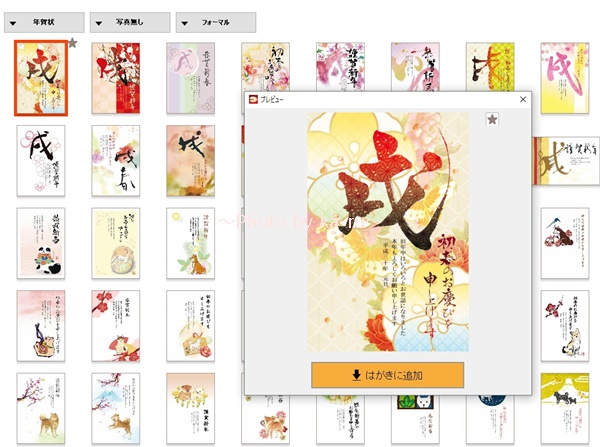
年賀状に写真を入れて楽しくデザインできる年賀状ソフト「筆王」
Mac(マック)用年賀状ソフト「宛名職人」は使いやすい

2018年の年賀状は「筆まめ」のソフトを使って作成しました
あなたにピッタリの年賀状ソフトは?ソースネクストの年賀状ソフト3つを比較してみました

2021年の年賀状はサクサクと簡単に作りたいと思ったので「筆王」で作ってみることにしました。
【宛名】筆王の使い方
筆王の宛名印刷方法を紹介します。
もし分からくなってしまった場合は
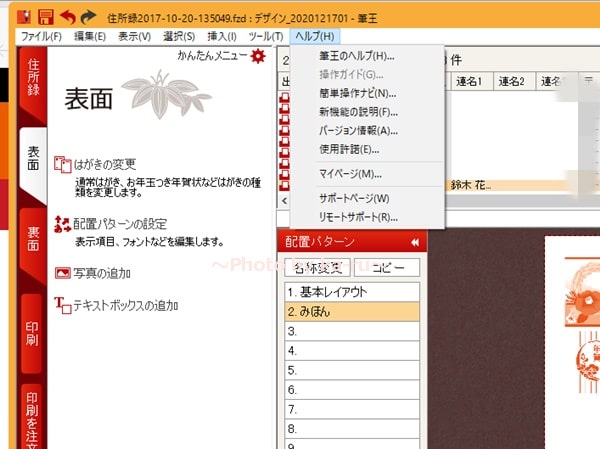
動画で説明があるので分かりやすいです。それでも分からない場合はサポートページなどを見てみるといいと思います。
【住所録の作成】簡単に登録
住所録の作成をします。データがある方は取り込みできます。もう少し下の方に進んでみてください。
ガイドが出てくるので分かりやすいです。
郵便番号を入力して「〒→住所」をクリックすると楽に入力できます。連名で印刷したい場合は名前を入力します。
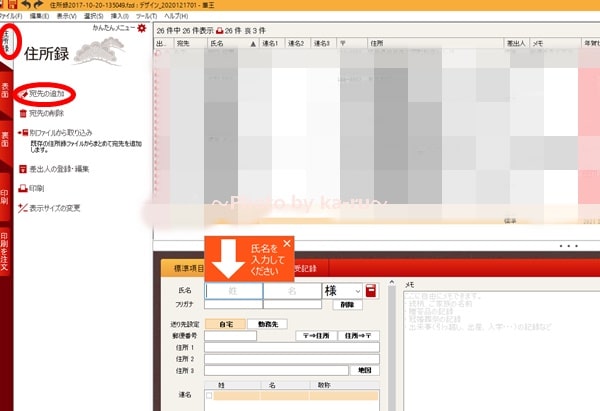
【住所録の移動】CSVファイル
データがある方は取り込むことですぐに住所録を完成させることができます。
下記の画面のように読み込みたい住所録を選択します、
私は「CSVファイル」に保存していました。取り込みしたら住所録の完成です。取り込みをしたら郵便番号が変わった人がいてお知らせをしてくれて分かったのがよかったです。
【住所録の管理】メモが便利
住所録が完成しました。郵便番号の変更や喪中で出さない方にチェックを入れていきます。
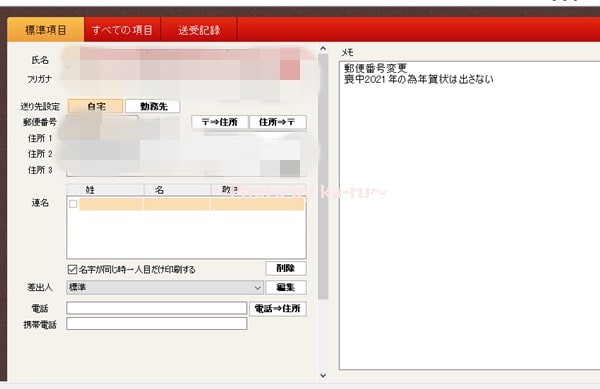
メモがあるので郵便番号の変更したことを入力しました。でも、喪中だったためそのことも記入しました。
【住所の印刷】簡単にできた
住所の印刷します。
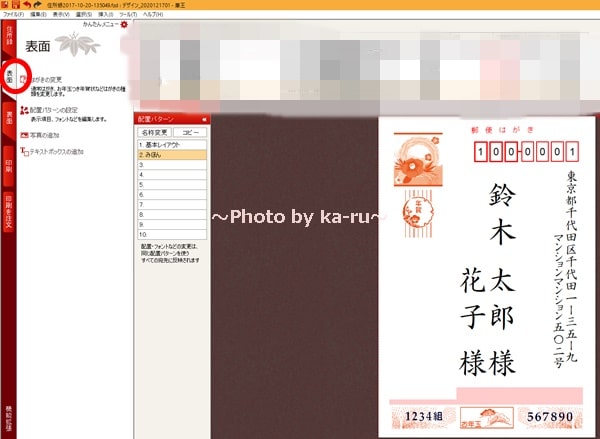
先ほど入力した住所録の住所が表示されます。
適当な住所と名前を入力しました。
住所を長くしましたがちゃんといい感じで改行されています。実際に出した年賀状も改行されていて修正しなくてもいいのが嬉しいです。
印刷をします。
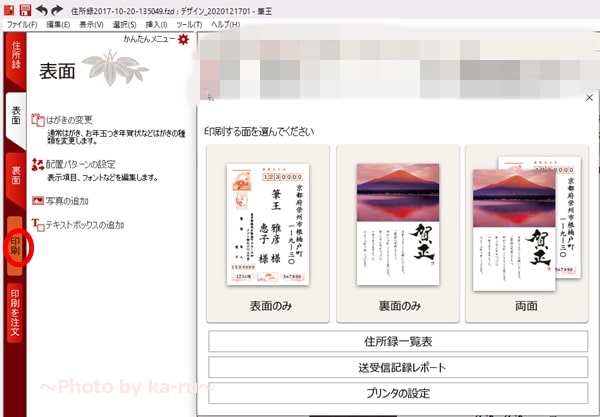
3つから選ぶことができます。
- 表面のみ
- 裏面のみ
- 両面
今回は「表面のみ」を印刷します。最後に住所や名前、自分の名前を確認して印刷します。

ハガキの表裏、向きに気を付けて印刷してください。
はい!表面の宛名が終了です。
【裏面のデザイン】筆王の使い方
次は楽しい!裏面のデザインです。いろんなデザインがあるので見ているのが楽しいですが、たくさんあるので選ぶのがちょっと大変です。
縦(タテ)または横(ヨコ)を選びます。
色んな素材が出てきます。ガイドも出てくるので安心。
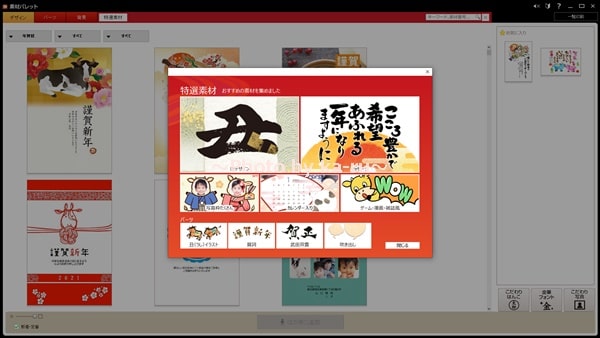
見ていくとたくさんあります。
誰に出す年賀状なのか?で素材をしぼります。
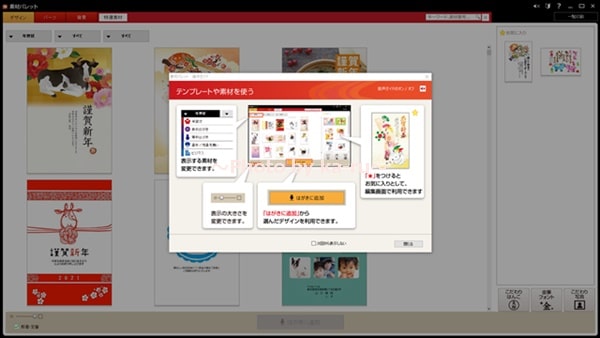
探しやすくなりますよ。
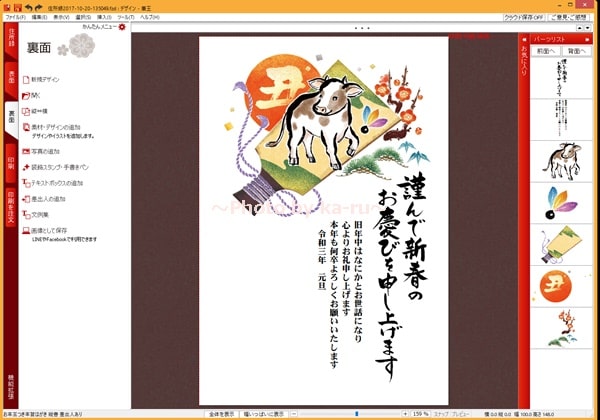
追加しました。これは親戚に送ります。シンプルで和風で丑のデザインがいいなと思いました。
このまま印刷してもいいですね!追加して「自分の住所の入力」、「写真の追加」、「文の変更」など簡単にすることができます。
【印刷】裏面のデザイン
裏面のデザインを印刷」します。
住所録と連動して印刷させたり、好きな枚数だけ印刷することができます。私は枚数を決めて印刷しました。
【プリンター無い】セブンイレブンやネットプリントで印刷
プリンターを家に持っていない場合はセブンイレブンのコピー機やネットプリントを利用することができます。
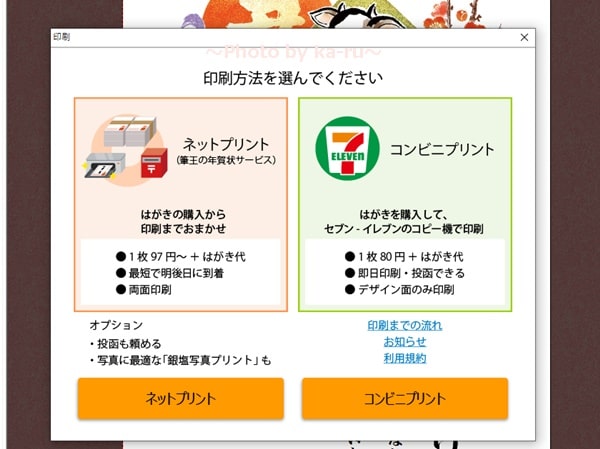
ネットプリントは宛名、裏面のデザインの両面を印刷することができます。投函も頼めるので作ったら任せられるのがいいですね。
コンビニプリントはセブンイレブンのコピー機を使います。
印刷できるのはデザイン面のみです。ハガキを購入して住所を書いて、セブンで裏面を印刷したら即ポストに投函することができます。
【SNSで送りたい】LINE(ライン)やFacebook(フェイスブック)
裏面のデザインを作りましたが年賀状ではなく、SNSのラインやフェイスブックで送りたい場合は画像を保存して利用することができます。画像を大きさを決めて保存をします。
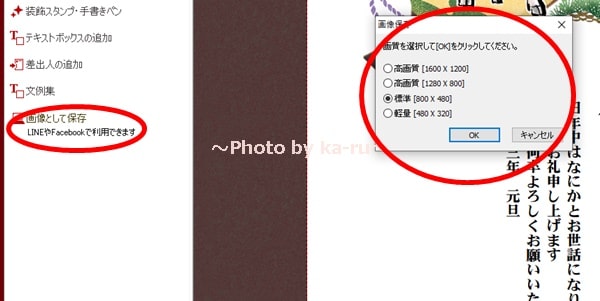
私はエバーノートで画像をスマホと共有してラインに送りました。
【まとめ】1時間くらいで完成しました!
私は住所録があったので取り込み、確認すると住所録が完成!
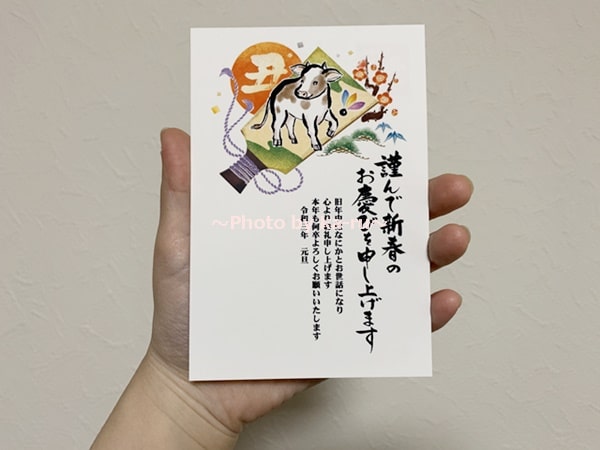

裏面のデザインは母と一緒にどれにするのか?決めました。
決まったら家にあるプリンターで印刷をしました。
デザインを決めている時間が1番時間を使ったくらい簡単にできました。
元旦に届く投稿期限は2020年12月25日までです。
母がひとこと書いてからポストに出すので書いています。
私が作った時のやり方を記事にしました。どんなふうに使うのかイメージして頂けたらいいなと思っています。簡単にサクサク作りたい方に年賀状ソフト「筆王」はオススメです。
くわしくはこちらから→筆王
ソースネクストから「筆王」をモニターさせていただき記事を書いています。
写真・文:カール





